3DS Max 7 Mental Ray渲染器:运动模糊(2)
来源:网管之家 作者:网管之家 发布时间:2010-11-18 11:37:16 网友评论 0 条
4 、在屏幕下方的动画设置区域内,将时间滑块移动到第18帧,这是因为在这一帧车轮的运动幅度比较大,然后在Common命令栏中,对当前帧同样使用默认的扫描线渲染器进行一下测试渲染,渲染效果如图1-4所示。我们可以看到虽然轮子的运动模糊尚可,但它的阴影非常明显和尖锐。

5、物体运动模糊。在场景中选择车轮模型,单击鼠标右键,在弹出的窗口中选择Properties项,进入Motion Blur运动模糊设置项,勾选Object物体模式,按下OK钮,这样我们就将运动模糊的方式设置成了物体运动模糊,如图1-5所示。
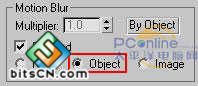
6、在工具栏上单击Render Scene Dialog工具打开渲染设置对话框,在Renderer命令栏中,在Object Motion Blur图像运动模糊栏中,单击Apply应用钮,同样设置其Duration(Frames)延迟值为1,同图像运动模糊一样,这个值的大小也是控制模糊程度的,我们将它的值设置为1,如图1-6所示。
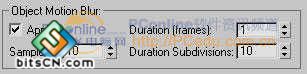
7、同样在第18帧使用扫描线渲染器对场景的当前帧频进行测试渲染,渲染效果如图1-7所示。我们把渲染的效果同刚才使用图像运动模糊的渲染效果对比一下可以发现,物体运动模糊的渲染效果更好,但是也花费了我们更长的渲染时间。这种运算方式的缺点是运算速度较慢,另外就是如果我们使用阴影贴图方式的投影时,表面会发生错误的计算方式。

- 2009-10-20
- 2011-01-11
- 2009-10-20
- 2009-10-20
- 2009-10-20
- 2009-04-17
- 2009-03-30
- 2010-12-03
- 2009-10-20
- 2009-10-20
- 2010-08-17
- 2009-10-20
- 2009-10-20
- 2009-10-16
- 2009-10-20
关于我们 | 联系方式 | 广告服务 | 免责条款 | 内容合作 | 图书投稿 | 招聘职位 | About CG Time
Copyright © 2008 CGTime.org Inc. All Rights Reserved. CG时代 版权所有